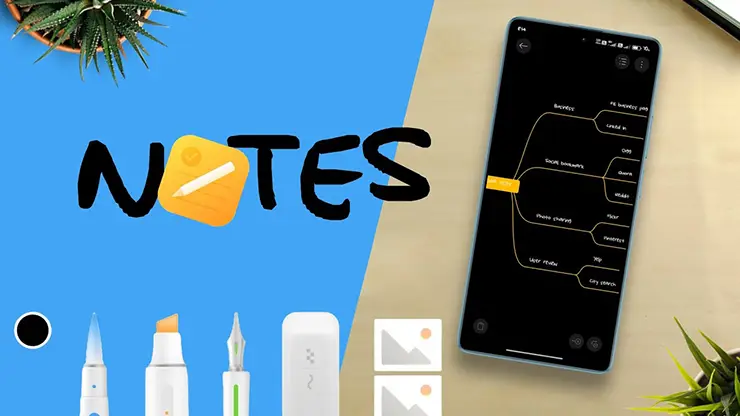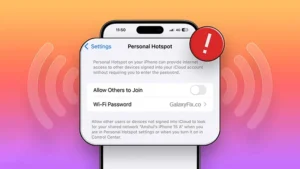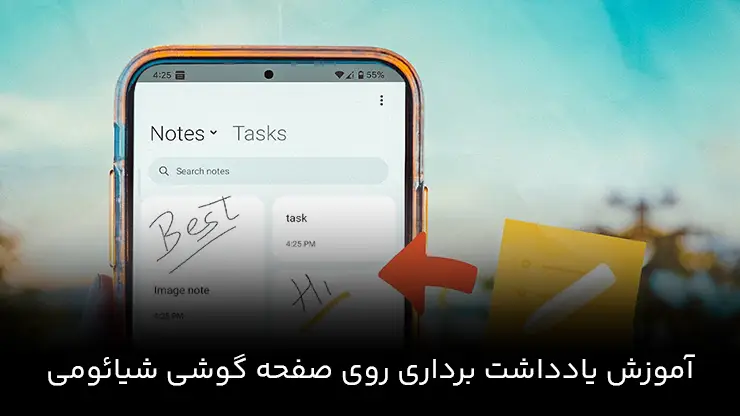
یادداشت روی صفحه گوشی شیائومی
برای قرار دادن یادداشت روی صفحه گوشی شیائومی، مراحل زیر را به ترتیب طی کنید:
- قسمتی از فضای خالی در صفحه اصلی را لمس کرده و نگه دارید.
- گزینه “ویجتها” (Widgets) را انتخاب کنید.
- ویجت مربوط به “Notes” یا “یادداشتها” را پیدا کنید.
- ویجت یادداشت را با سایز دلخواه انتخاب کرده و آن را به صفحه اصلی بکشید و رها کنید.
- یک یادداشت خاص را برای نمایش روی ویجت انتخاب کنید یا یک یادداشت جدید ایجاد کنید.
به این ترتیب، یادداشت شما به صفحه اصلی گوشی اضافه میشود.
به منظور نوشتن یادداشت روی صفحه گوشی شیائومی میتوانید از اپلیکیشن پیشفرض MIUI Notes استفاده کنید که به صورت پیش فرض نصب شده و نیازی به دانلود ندارد. این برنامه امکان ایجاد، ویرایش و مدیریت یادداشتهای متنی، صوتی و تصویری را فراهم میکند و میتوانید یادداشتها را روی صفحه اصلی گوشی پین کنید یا با حساب شیائومی همگامسازی کنید. همچنین قابلیت قفل گذاری یادداشتها برای حفظ حریم خصوصی و افزودن یادآور برای وظایف مهم وجود دارد.
اپلیکیشن MIUI Notes در پوشه Tools گوشیهای شیائومی قرار دارد و با رابط کاربری ساده، امکان ثبت سریع یادداشتها را فراهم میکند. شما میتوانید با گزینه قرار دادن روی صفحه اصلی (Place on Home screen) یادداشتها را به صفحه اصلی اضافه کنید تا دسترسی سریعتری به آنها داشته باشید. برای یادداشتهای مخفی شده، کافی است صفحه نوت را پایین بکشید و رمز یا الگوی تعیین شده را وارد کنید. اگر رمز را فراموش کردید، از طریق حساب شیائومی در Mi Cloud میتوانید آن را بازیابی کنید. این برنامه از افزودن تصاویر، فایلهای صوتی و چک لیست پشتیبانی میکند و برای مدیریت بهتر، امکان مرتبسازی یادداشتها در پوشهها یا افزودن برچسب را فراهم میکند.
در ادامه به آموزش قرار دادن یادداشت روی صفحه گوشی شیائومی و یادداشت روی صفحه قفل گوشی شیائومی با ساده ترین روش، بدون نیاز به نصب برنامه اضافه، میپردازیم.
یک قدم تا حرفه ای شدن با پرداخت اقساطی! برای مشاهده جزییات دوره کلیک کنید.
مراحل ایجاد یادداشت در گوشی شیائومی
فرآیند یادداشت برداری روی گوشیهای شیائومی عمدتا از طریق اپلیکیشن پیشفرض MIUI Notes (یا همان “یادداشتها” در رابط کاربری فارسی) انجام میشود که به صورت داخلی روی سیستمعامل MIUI نصب است. این اپلیکیشن ابزارهای متنوعی برای ثبت، مدیریت و سازماندهی یادداشتها ارائه میدهد و با قابلیتهای کاربردی مانند همگام سازی، قفل گذاری و افزودن به صفحه اصلی، تجربهای کامل و کاربرپسند فراهم میکند.
- دسترسی به اپلیکیشن یادداشت ها
- ایجاد یادداشت جدید
- ذخیره و سازمان دهی یادداشت
- قابلیت های پیشرفته
- مدیریت و ویرایش یادداشت ها
- نکات اضافه
- محدودیت ها و راه حل ها
دسترسی به اپلیکیشن یادداشت ها
اپلیکیشن MIUI Notes معمولا به صورت پیش فرض در پوشه Tools یا روی صفحه اصلی گوشی قرار دارد. اگر آن را پیدا نکردید، میتوانید از نوار جستجوی گوشی با تایپ “Notes” یا “یادداشتها” به آن دسترسی پیدا کنید.
با ضربه روی آیکون اپلیکیشن، وارد محیط اصلی آن میشوید که شامل لیست یادداشتهای قبلی (در صورت وجود) و گزینهای برای ایجاد یادداشت جدید است.
ایجاد یادداشت جدید
در صفحه اصلی اپلیکیشن، روی دکمه “+” (معمولا در پایین صفحه) ضربه بزنید تا یک یادداشت جدید باز شود. به این ترتیب کیبورد گوشی به صورت خودکار ظاهر میشود و میتوانید مستقیما شروع به تایپ متن کنید. برای ایجاد هر یک از آیتمهای مختلف میتوانید به صورت زیر عمل کنید:
- لیست وظایف: روی آیکون چک لیست (معمولا به شکل مربعهای تیکدار) ضربه بزنید و موارد را اضافه کنید.
- تصویر: با انتخاب آیکون گالری یا دوربین، میتوانید تصاویر را از گالری اضافه کنید یا مستقیما با اپلیکیشن دوربین عکس بگیرید.
- صوت: گزینه ضبط صدا برای ثبت یادداشتهای صوتی در دسترس است.
- ویژگیهای ویرایش: حین تایپ میتوانید از ابزارهای فرمتبندی مانند تغییر فونت، افزودن سرتیتر یا بولد/ایتالیک کردن متن استفاده کنید.
ذخیره و سازماندهی یادداشت
پس از اتمام یادداشت، با زدن دکمه بازگشت یا گزینه “ذخیره” (در برخی نسخهها به صورت خودکار ذخیره میشود)، یادداشت در لیست اصلی ذخیره میشود. برای سازمان دهی آنها میتوانید یادداشتها را در پوشههای مختلف دستهبندی کنید. برای این کار در صفحه اصلی اپلیکیشن، گزینه مدیریت فولدرها (Manage folders) را انتخاب کنید و پوشهای جدید بسازید.
در نهایت بد نیست بدانید که امکان افزودن برچسب به یادداشتها برای جستجوی سریعتر وجود دارد. کافی است یادداشت را باز کنید و از گزینههای ویرایش، برچسب اضافه کنید.
قابلیت های پیشرفته
با فعال کردن قابلیت همگام سازی از قسمت تنظیمات اپلیکیشن و ورود به اکانت شیائومی، یادداشتها در فضای ابری ذخیره میشوند و میتوانید از دستگاههای دیگر به آنها دسترسی داشته باشید.
برای حفظ حریم خصوصی، میتوانید یادداشتهای خاص را قفل کنید. برای انجام این کار کافی است در صفحه اصلی یادداشت مد نظر را انتخاب کنید، گزینه “Hide” یا “Lock” را بزنید و رمز یا الگوی دلخواه خود را تنظیم کنید. برای دسترسی به یادداشتهای مخفی، صفحه را به پایین بکشید و رمز را وارد کنید.
همچنین میتوانید برای یادداشتها یادآور تنظیم کنید. در حین ویرایش، گزینه “Reminder” را انتخاب کنید و زمان و تاریخ مورد نظر را تنظیم کنید. در نهایت هم برای پین کردن یادداشت روی صفحه گوشی شیائومی و دسترسی سریع به آن، کافی است یادداشت مد نظر را انتخاب کنید، روی گزینه “Place on Home screen” ضربه بزنید تا ویجتی از یادداشت روی صفحه اصلی گوشی اضافه شود.
مدیریت و ویرایش یادداشتها
برای ویرایش یادداشتها میتوانید هر یک از آنها را باز کنید و محتوای آن را تغییر دهید، تصاویر یا صوت جدید اضافه کنید یا بخشهایی را حذف کنید. به منظور حذف Noteها کافی است یادداشت مد نظر را انتخاب کنید و گزینه “Delete” را بزنید. برای آرشیو نیز گزینه مربوطه را انتخاب کنید تا یادداشت از لیست اصلی خارج شده، اما در قسمت آرشیو حفظ شود.
در نهایت از نوار جستجو در اپلیکیشن نیز برای یافتن سریع یادداشتها با کلمه کلیدی یا برچسب استفاده کنید.
نکات اضافه
- بازیابی رمز: اگر رمز یادداشتهای قفلشده را فراموش کردید، از طریق حساب شیائومی در Mi Cloud میتوانید آن را بازیابی کنید یا رمز را بازنشانی کنید.
- استفاده آفلاین: اپلیکیشن بدون نیاز به اینترنت کار میکند؛ اما برای همگام سازی و پشتیبان گیری، اتصال به اینترنت لازم است.
- جایگزینها: اگر امکانات MIUI Notes کافی نیست، میتوانید از اپلیکیشنهای شخص ثالث مانند Google Keep یا Microsoft OneNote استفاده کنید که از طریق پلی استور گوگل قابل دانلود هستند.
محدودیت ها و راه حل ها
- عدم نمایش ویجت در برخی مدلها: در برخی نسخههای MIUI، ممکن است ویجت یادداشت به درستی کار نکند. در این صورت بررسی آپدیت بودن سیستم عامل یا استفاده از اپلیکیشنهای جایگزین پیشنهاد میشود.
- مشکل همگام سازی: اگر فرآیند سینک شدن اطلاعات با Mi Cloud انجام نمیشود، اطمینان حاصل کنید که حساب شیائومی شما فعال بوده و اینترنت گوشی نیز متصل است.
یادداشت روی صفحه قفل گوشی شیائومی
برای قرار دادن یادداشت روی صفحه قفل گوشی شیائومی، مراحل زیر را به ترتیب طی کنید:
- به “تنظیمات” (Settings) گوشی بروید.
- گزینه “صفحه قفل و رمز” (Lock screen and password) را انتخاب کنید.
- به قسمت “پیشرفته” (Advanced) بروید.
- روی “نمایش اطلاعات صاحب صفحه” (Show screen owner info) بزنید.
- گزینه “نمایش امضای صاحب صفحه” (Show signature on lock screen) را فعال نمایید.
- متن مورد نظر خود را در کادر مربوطه وارد کنید.
قابلیت یادداشت روی صفحه قفل گوشی شیائومی به شما این امکان را میدهد که بدون باز کردن قفل گوشی، به سرعت اقدام به یادداشت برداری کنید یا به یادداشتهای موجود دسترسی داشته باشید. این ویژگی در برخی مدلهای شیائومی با رابط کاربری MIUI (معمولا نسخههای ۱۲ به بالا) از طریق اپلیکیشن پیشفرض Notes یا تنظیمات صفحه قفل در دسترس است. میتوانید با فعال کردن ویجت یادداشت یا استفاده از میانبرهای صفحه قفل، مستقیما یادداشت دلخواه خود را ایجاد کنید؛ اما این قابلیت ممکن است بسته به مدل موبایل و نسخه MIUI متفاوت باشد و در برخی گوشیها نیاز به فعال سازی دستی یا استفاده از اپلیکیشنهای شخص ثالث دارد.
روند نوشتن یادداشت روی صفحه قفل گوشی شیائومی
- بررسی دسترسی به این قابلیت در گوشی
- فعال سازی ویجت یادداشت در صفحه قفل
- استفاده از اپلیکیشن Notes برای تنظیم یادداشت
- دسترسی به یادداشت روی صفحه قفل
بررسی دسترسی به این قابلیت در گوشی
ابتدا اطمینان حاصل کنید که گوشی شما از این ویژگی پشتیبانی میکند. این قابلیت در برخی نسخههای MIUI (مانند MIUI 12، 13 یا 14) و مدلهای خاص مانند سریهای Mi، Redmi یا Poco در دسترس است. برای چک کردن این موضوع به تنظیمات گوشی بروید و نسخه MIUI را در بخش “About Phone” بررسی کنید.
فعالسازی ویجت یادداشت در صفحه قفل
به تنظیمات > صفحه قفل (Settings > Lock Screen) بروید. گزینهای مانند ویجتهای صفحه قفل (Lock Screen Widgets) یا میانبرهای صفحه قفل (Lock Screen Shortcut) را پیدا کنید. اگر اپلیکیشن Notes در میانبرهای صفحه قفل موجود است، آن را انتخاب کنید. در غیر این صورت بررسی کنید که آیا میتوانید ویجت Notes را از تنظیمات اپلیکیشن Notes فعال کنید یا خیر.
استفاده از اپلیکیشن Notes برای تنظیم یادداشت
- اپلیکیشن MIUI Notes که معمولا در پوشه Tools قرار گرفته است را باز کنید.
- یک یادداشت جدید ایجاد کنید یا یادداشت موجود را انتخاب کنید.
- در تنظیمات یادداشت، گزینه “Place on Home screen” یا “Add to Lock Screen” (در صورت وجود) را انتخاب کنید. برخی نسخهها اجازه میدهند که یادداشتها به عنوان ویجت روی صفحه قفل نمایش داده شوند.
- اگر این گزینه وجود ندارد، میتوانید یادداشت را به صفحه اصلی پین کنید و سپس از تنظیمات صفحه قفل، میانبر صفحه اصلی را به اپلیکیشن Notes متصل کنید.
دسترسی به یادداشت روی صفحه قفل
- صفحه قفل را فعال کنید (با خاموش و روشن کردن صفحه یا قفل کردن گوشی).
- روی میانبر اپلیکیشن Notes یا ویجت یادداشت (اگر فعال شده باشد) ضربه بزنید.
- در برخی مدلها، با کشیدن صفحه قفل به سمت خاص (مثلا چپ یا راست) یا دوبار ضربه زدن، میتوانید به بخش یادداشت دسترسی پیدا کنید.
- متن موردنظر را وارد کنید یا یادداشت موجود را ویرایش کنید. همچنین بد نیست بدانید که یادداشتها به صورت خودکار ذخیره میشوند.
نکات اضافی و رفع مشکلات
- عدم وجود قابلیت: اگر مدل گوشی یا نسخه MIUI شما این ویژگی را ندارد، میتوانید از اپلیکیشنهای شخص ثالث مانند “Lock Screen Notes” یا “Google Keep” استفاده کنید که امکان افزودن یادداشت به صفحه قفل را دارند.
- امنیت: برای یادداشتهای حساس، از قفلگذاری در اپلیکیشن Notes استفاده کنید تا بدون رمز قابل دسترسی نباشند.
- بروزرسانی: اطمینان حاصل کنید که سیستم عامل گوشی و اپلیکیشن Notes بهروز هستند. (از قسمت تنظیمات> بروزرسانی سیستم عامل (Settings > System Update) این گزینه را بررسی کنید. برای بررسی اپلیکیشن Notes نیز به پلی استور گوگل مراجعه کنید.)
- محدودیتها: در برخی گوشیها، این قابلیت ممکن است به دلیل محدودیتهای منطقهای یا نسخه MIUI غیر فعال باشد. در این صورت میتوانید روی گزینههایی مانند نصب یک لانچر شخص ثالث با پشتیبانی از ویجتهای صفحه قفل حساب باز کنید.
سوالات متداول در مورد یادداشت روی صفحه گوشی شیائومی
مهدی دهنبی
نویسنده مقاله
مقالات مرتبط